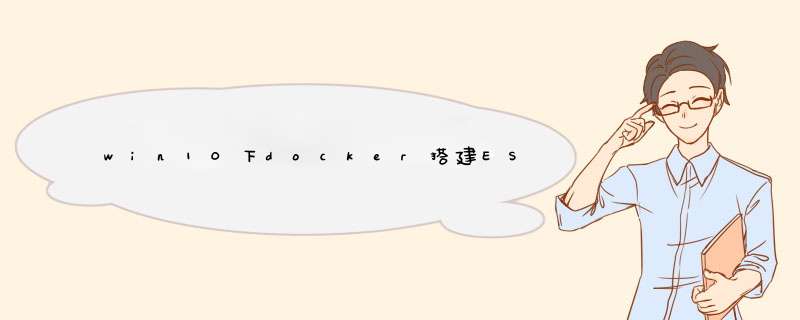
学习ES
Free and Open Search: The Creators of Elasticsearch, ELK & Kibana | Elastic
3.1. 安装 Elasticsearch | 第三章. Elasticsearch安装 |《Elasticsearch中文文档 7.3》| Elasticsearch 技术论坛
Kibana详细入门教程 - 雪山飞猪 - 博客园
es集群master节点配置组合_无锋剑-CSDN博客_es master节点
1、安装window的docker
Docker Hub
2、拉取ES镜像
docker pull elasticsearch:7.7.0
docker pull kibana:7.7.0
单机ES docker安装elasticsearch(最详细版)_bright的博客-CSDN博客_docker elasticsearch
3、修改参数
sysctl -w vm.max_map_count=262144
4、创建挂载文件
mkdir -p /data/elasticsearch/{data,logs,conf,plugins}
mkdir /data/elasticsearch/data/node{1,2,3}
mkdir /data/elasticsearch/logs/node{1,2,3}
mkdir /data/elasticsearch/plugins/node{1,2,3}
sudo chmod 777 /data/elasticsearch
5、桥接网络
docker network ls
docker network create --driver bridge --subnet=172.19.0.0/16 --gateway=172.19.1.1 mynet
6、ES配置文件,放在步骤4的conf目录下本地上传node1.yml,node2.yml,node3.yml,kibana.yml
node1.yml
# 设置集群名称,集群内所有节点的名称必须一致。
cluster.name: myes
# 设置节点名称,集群内节点名称必须唯一。
node.name: master
# 表示该节点会不会作为主节点,true表示会;false表示不会
node.master: true
# 当前节点是否用于存储数据,是:true、否:false
node.data: true
# 监听地址,用于访问该es
network.host: 0.0.0.0
# es对外提供的http端口,默认 9200
http.port: 9200
# TCP的默认监听端口,默认 9300
transport.tcp.port: 9300
# es7.x 之后新增的配置,写入候选主节点的设备地址,在开启服务后可以被选为主节点
discovery.seed_hosts: ["172.19.1.11", "172.19.1.12","172.19.1.13"]
discovery.zen.fd.ping_timeout: 1m
discovery.zen.fd.ping_retries: 5
# es7.x 之后新增的配置,初始化一个新的集群时需要此配置来选举master
cluster.initial_master_nodes: ["172.19.1.11"]
# 是否支持跨域,是:true,在使用head插件时需要此配置
http.cors.enabled: true
# “*” 表示支持所有域名
http.cors.allow-origin: "*"
node2.yml
# 设置集群名称,集群内所有节点的名称必须一致。
cluster.name: myes
# 设置节点名称,集群内节点名称必须唯一。
node.name: node1
# 表示该节点会不会作为主节点,true表示会;false表示不会
node.master: true
# 当前节点是否用于存储数据,是:true、否:false
node.data: true
# 监听地址,用于访问该es
network.host: 0.0.0.0
# es对外提供的http端口,默认 9200
http.port: 9200
# TCP的默认监听端口,默认 9300
transport.tcp.port: 9300
# es7.x 之后新增的配置,写入候选主节点的设备地址,在开启服务后可以被选为主节点
discovery.seed_hosts: ["172.19.1.11", "172.19.1.12","172.19.1.13"]
discovery.zen.fd.ping_timeout: 1m
discovery.zen.fd.ping_retries: 5
# es7.x 之后新增的配置,初始化一个新的集群时需要此配置来选举master
cluster.initial_master_nodes: ["172.19.1.11"]
# 是否支持跨域,是:true,在使用head插件时需要此配置
http.cors.enabled: true
# “*” 表示支持所有域名
http.cors.allow-origin: "*"
node3.yml
# 设置集群名称,集群内所有节点的名称必须一致。
cluster.name: myes
# 设置节点名称,集群内节点名称必须唯一。
node.name: node2
# 表示该节点会不会作为主节点,true表示会;false表示不会
node.master: false
# 当前节点是否用于存储数据,是:true、否:false
node.data: true
# 监听地址,用于访问该es
network.host: 0.0.0.0
# es对外提供的http端口,默认 9200
http.port: 9200
# TCP的默认监听端口,默认 9300
transport.tcp.port: 9300
# es7.x 之后新增的配置,写入候选主节点的设备地址,在开启服务后可以被选为主节点
discovery.seed_hosts: ["172.19.1.11", "172.19.1.12","172.19.1.13"]
discovery.zen.fd.ping_timeout: 1m
discovery.zen.fd.ping_retries: 5
# es7.x 之后新增的配置,初始化一个新的集群时需要此配置来选举master
cluster.initial_master_nodes: ["172.19.1.11"]
# 是否支持跨域,是:true,在使用head插件时需要此配置
http.cors.enabled: true
# “*” 表示支持所有域名
http.cors.allow-origin: "*"
kibana.yml
server.name: kibana
server.host: "0.0.0.0"
elasticsearch.hosts: [ "http://172.19.1.11:9200" ]
#elasticsearch.ssl.verify: false
xpack.monitoring.ui.container.elasticsearch.enabled: true
7、启动ES和kibana
#主节点启动
docker run -d --network=mynet --ip 172.19.1.11 --privileged=true
-e ES_JAVA_OPTS="-Xms512m -Xmx512m" -p 9200:9200 -p 9300:9300
--name es-master -e TAKE_FILE_OWNERSHIP=true
-v /data/elasticsearch/conf/node1.yml:/usr/share/elasticsearch/config/elasticsearch.yml
-v /data/elasticsearch/data/node1:/usr/share/elasticsearch/data
-v /data/elasticsearch/logs/node1:/usr/share/elasticsearch/logs
-v /data/elasticsearch/plugins/node1:/usr/share/elasticsearch/plugins elasticsearch:7.7.0
#节点2启动
docker run -d --network=mynet --ip 172.19.1.12 --privileged=true
-e ES_JAVA_OPTS="-Xms512m -Xmx512m" -p 9202:9202 -p 9302:9302
--name es-node1 -e TAKE_FILE_OWNERSHIP=true
-v /data/elasticsearch/conf/node2.yml:/usr/share/elasticsearch/config/elasticsearch.yml
-v /data/elasticsearch/data/node2:/usr/share/elasticsearch/data
-v /data/elasticsearch/logs/node2:/usr/share/elasticsearch/logs
-v /data/elasticsearch/plugins/node2:/usr/share/elasticsearch/plugins elasticsearch:7.7.0
#节点3启动
docker run -d --network=mynet --ip 172.19.1.13 --privileged=true
-e ES_JAVA_OPTS="-Xms512m -Xmx512m" -p 9203:9203 -p 93023:9303
--name es-node2 -e TAKE_FILE_OWNERSHIP=true
-v /data/elasticsearch/conf/node3.yml:/usr/share/elasticsearch/config/elasticsearch.yml
-v /data/elasticsearch/data/node3:/usr/share/elasticsearch/data
-v /data/elasticsearch/logs/node3:/usr/share/elasticsearch/logs
-v /data/elasticsearch/plugins/node3:/usr/share/elasticsearch/plugins elasticsearch:7.7.0
#kibana启动
docker run -d --network=mynet --ip 172.19.1.99 --privileged=true
-p 5601:5601 -v /data/elasticsearch/conf/kibana.yml:/usr/share/kibana/config/kibana.yml
-e ES_JAVA_OPTS="-Xms256m -Xmx256m" -e TAKE_FILE_OWNERSHIP=true
--name kibana kibana:7.7.0
8、访问kibana
ifconfig 查看IP地址访问kibana
http://ip:5601/
查看集群GET _cat/nodes
欢迎分享,转载请注明来源:内存溢出

 微信扫一扫
微信扫一扫
 支付宝扫一扫
支付宝扫一扫
评论列表(0条)